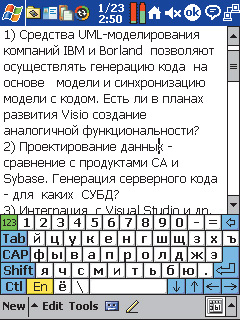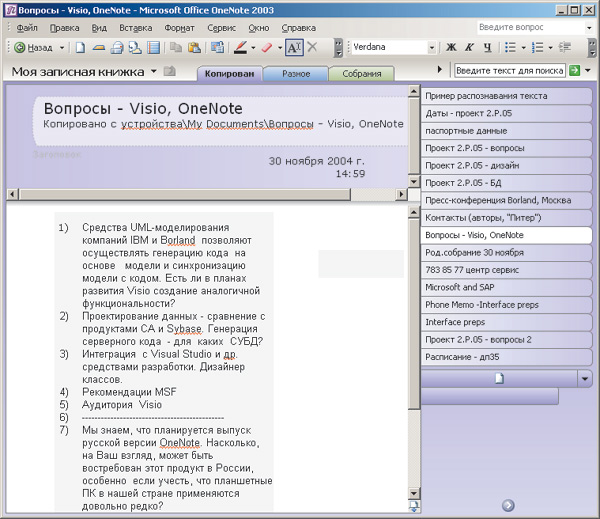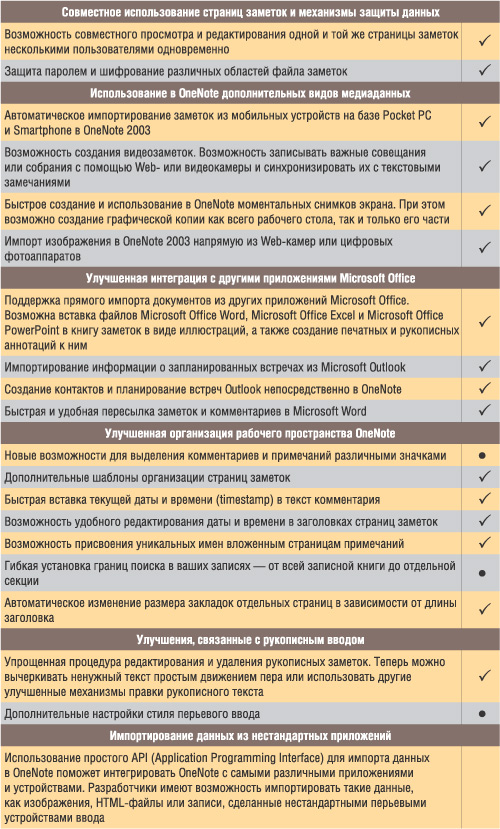Microsoft Office OneNote 2003
Заметки о создании заметок
Применение OneNote совместно с КПК под управлением Pocket PC
Выпущена русскоязычная версия Microsoft OneNote 2003 SP 1 с новыми функциями и возможностями
OneNote 2003 — один из новых компонентов Microsoft Office System, предназначенный для записи и упорядочения электронных заметок, — имеется в продаже уже несколько месяцев.
![]() долгое время не устанавливал данное приложение, поскольку мне казалось, что эта программа может быть полезна только владельцам Tablet PC. Впервые использовать данный инструмент меня заставил случай. При встрече с сотрудниками компании Microsoft возникла идея взять у них интервью, а поскольку встреча была незапланированной, то диктофона под рукой не оказалось. Вот тут мне и предложили воспользоваться ноутбуком с установленной программой OneNote, которая позволила сделать аудиозапись и снабдить ее текстовыми пометками. После этого я установил OneNote на свой компьютер и убедился, что данная программа может принести пользу широкому кругу пользователей. Владельцы Tablet PC, установившие OneNote, получают возможность делать рукописные пометки, но все остальное вполне применимо и для пользователей обычных ноутбуков и настольных компьютеров.
долгое время не устанавливал данное приложение, поскольку мне казалось, что эта программа может быть полезна только владельцам Tablet PC. Впервые использовать данный инструмент меня заставил случай. При встрече с сотрудниками компании Microsoft возникла идея взять у них интервью, а поскольку встреча была незапланированной, то диктофона под рукой не оказалось. Вот тут мне и предложили воспользоваться ноутбуком с установленной программой OneNote, которая позволила сделать аудиозапись и снабдить ее текстовыми пометками. После этого я установил OneNote на свой компьютер и убедился, что данная программа может принести пользу широкому кругу пользователей. Владельцы Tablet PC, установившие OneNote, получают возможность делать рукописные пометки, но все остальное вполне применимо и для пользователей обычных ноутбуков и настольных компьютеров.
Тем, кто знаком с программой Word, не составит труда начать работу с OneNote. Если Word — это средство для создания документов, которые часто ложатся на стол начальника, то OneNote предназначена для наведения порядка в электронных записях и черновиках. Соответственно перед программой стоят другие задачи — обеспечить максимально быстрое выполнение записей (печатных, рукописных, голосовых), дать возможность делать их в наиболее удобной форме, а потом привести в порядок.
Программа наверняка понравится журналистам, писателям, студентам и всем тем, кто делает заметки и кому требуется больше гибкости в упорядочении записей, чем это позволяет Word.
При этом OneNote вряд ли следует рассматривать как замену Word и Outlook, скорее она является дополнением к этим базовым средствам.
Организация записей
 родолжая сравнивать программу с привычным всем редактором Word, отметим, что OneNote отличается от Word по способу организации документов. Все данные хранятся в папке My Notebook, которая, в свою очередь, находится в папке My Documents (рис. 1), и доступ к ним обеспечивается через интерфейс программы OneNote.
родолжая сравнивать программу с привычным всем редактором Word, отметим, что OneNote отличается от Word по способу организации документов. Все данные хранятся в папке My Notebook, которая, в свою очередь, находится в папке My Documents (рис. 1), и доступ к ним обеспечивается через интерфейс программы OneNote.
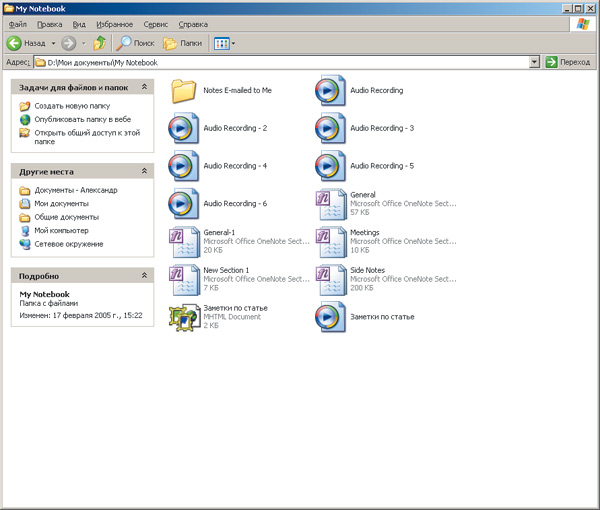
Рис. 1. Все блокноты хранятся в папке My Notebook
Записная книжка OneNote разделена на папки и страницы.
В верхней части экрана находятся вкладки, соответствующие разным блокнотам. Названия вкладок аналогичны именам файлов в папке My Notebook (рис. 2).
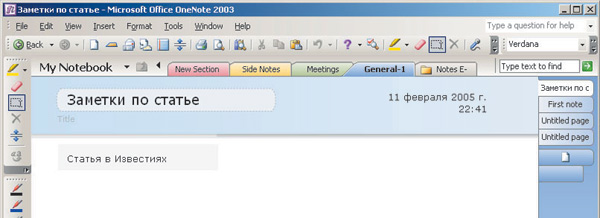
Рис. 2. Записи различных типов можно хранить в разных блокнотах
Каждый раздел блокнота хранится в отдельном файле с расширением *.one.
Закладки в правой части экрана обеспечивают быстрый доступ к отдельным страницам каждого блокнота, как в телефонной книге. Щелчок по закладке позволяет перейти на соответствующую страницу. Для того чтобы переставить страницы в блокноте, достаточно щелкнуть по закладке нужной страницы и перетащить ее в нужное место.
Программа позволяет создавать группы страниц (главную и подстраницы), объединенные одним заголовком. Новые подстраницы обозначаются закладками меньшего размера.
Одно из достоинств OneNote 2003 состоит в том, что все помещенное в программу автоматически сохраняется. Не нужно думать, куда поместить очередную запись, — все они хранятся в одной папке и доступны через интерфейс программы OneNote.
При запуске OneNote автоматически возвращается к последней странице, которая была изменена перед выходом из программы.
Организация записей на странице тоже имеет свою специфику. В отличие от Word, пользователь делает записи в так называемых контейнерах (рис. 3), которые можно произвольно перемещать по странице.
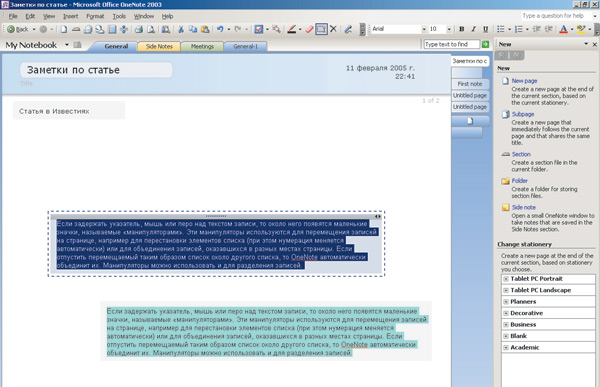
Рис. 3. Записи вносятся в так называемые контейнеры
Если задержать указатель, мышь или перо над текстом записи, то около него появятся значки-манипуляторы, позволяющие перемещать и объединять записи.
Программа сочетает удобство бумажных заметок и все возможности для работы с текстом и мультимедийными приложениями, свойственные электронному редактору — выбор цвета и начертания, подчеркивание, проверка правописания.
|
Ниже приводится фрагмент интервью, данного менеджером по продуктам европейского офиса Microsoft Микал Коэн ответственному редактору журнала «КомпьютерПресс» Наталии Елмановой на конференции «Платформа-2005». Наталия Елманова: Мы знаем, что планируется выпуск русской версии OneNote. Насколько, на ваш взгляд, может быть востребован этот продукт в России, особенно если учесть, что планшетные ПК в нашей стране применяются довольно редко? Микал Коэн: Распространение планшетных ПК невелико и по всему миру. Но программа OneNote рассчитана не только на планшетные ПК — она может использоваться на ноутбуках и настольных ПК. Реализованная в этом продукте функциональность для планшетных ПК носит, скорее, дополнительный характер. Заметки можно вводить с клавиатуры, синхронизацию записей с Pocket PC осуществлять на любом компьютере, а рисовать или писать от руки можно и на КПК. Я думаю, что мы совершили ошибку, создав у потенциальных пользователей впечатление, что этот продукт предназначен только для пользователей планшетных ПК — на самом деле 80% нынешних пользователей OneNote не являются их владельцами. Н.Е.: В таком случае, чем OneNote может быть полезна для пользователей ноутбуков и настольных ПК? М.К.: Интерфейс OneNote напоминает структуру обычного бумажного органайзера, состоящего из разделов, отделенных цветными закладками. В OneNote разделы размещаются в папках, и в них можно создавать заметки, содержащие набранный сформатированный текст, изображения, мультимедиаданные. Заметку можно пометить флажком, чтобы позже вернуться к работе с ней. Если нужно отправить кому-то сообщение по электронной почте, касающееся содержимого заметки, можно поместить в него вырезанный из заметки фрагмент. Н.Е.: Этот фрагмент будет передан как графическое изображение? М.К.: Нет, это будут HTML-данные. При этом важно, что у получателя письма может не быть установленной OneNote — в этом случае вместо заметки он получит HTML-документ. Н.Е.: Получат ли пользователи карманных компьютеров какие-либо преимущества при применении OneNote? М.К.: OneNote позволяет синхронизировать заметки, сделанные с помощью карманного компьютера — в этом случае они будут помещены в специальную папку с надписью «Pocket PC» (в русской версии — «Копировано». — Н.Е.). Можно записать с помощью микрофона, встроенного в КПК или в ноутбук, или сделать видеозапись и сохранить все это в заметке. OneNote предоставляет также и средства поиска заметок. Поиск может осуществляться в конкретном разделе либо по всем записям. Можно искать заметки по ключевым словам, по местоположению, а также указать способ их сортировки. Н.Е.: А есть ли в OneNote средства определения критериев релевантности при поиске? Например, средства поиска по ключевым словам могут функционировать по-разному — они могут считать наиболее соответствующими запросу тексты с минимальным расстоянием между словами поискового запроса или тексты с наибольшей частотностью этих слов. М.К.: В текущей версии таких средств нет, но мы получаем от наших пользователей пожелания об их создании. На их основе мы принимаем решения о том, что включить в следующую версию. Н.Е.: Каковы возможности OneNote как инструмента для работы корпоративного пользователя, в частности есть ли в программе средства коллективного доступа к заметкам и средства их хранения на корпоративных серверах? М.К.: Сегодня существуют три способа предоставления доступа к запискам другим пользователям. Самый простой из них — оправить заметку по электронной почте. Еще один способ — предоставить доступ к заметке внутри локальной сети или через Интернет в рамках общего сеанса редактирования (в действительности в этом случае сеанс назначается с помощью Outlook. — Н.Е.), при этом у участников сеанса должна быть установлена OneNote. И третий способ — размещение заметок на серверах служб SharePoint. Кроме того, как и в любом другом приложении Microsoft Office, с помощью служб управления правами можно защитить некоторые заметки или разделы от несанкционированного чтения или редактирования. Кстати, замечу, что корпоративных пользователей у OneNote довольно много. В частности, это компании, которые специализируются на продажах товаров и услуг, — их сотрудники хранят заметки о клиентах на корпоративных серверах, и таким образом они доступны их коллегам. Еще один пример применения OneNote в корпорациях — оснащение программой ноутбуков и КПК сотрудников компаний, специализирующихся на сопровождении оборудования, ремонте или устранении неисправностей. Технические специалисты, выезжающие к клиенту, могут отправить сделанную на месте заметку в офис, где их коллеги помогут найти решение проблемы. Н.Е.: Входит ли в комплект поставки OneNote какое-либо из созданных российскими компаниями «Кварта Технологии» и Paragon Software средств распознавания русского рукописного текста или их нужно приобретать отдельно? М.К.: Средства распознавания русского рукописного текста поставляются отдельно и пока не будут включены в русскую коробочную версию OneNote. Но при этом указанные инструменты могут быть частью OEM-комплекта, а как показывает практика, на долю OEM-версий приходится большинство продаж этого продукта. Н.Е.: Каково, по вашим оценкам, будет соотношение продаж OEM- и коробочных версий OneNote в России? М.К.: Трудно сказать. Во всем мире у этого продукта 700 тыс. пользователей, из них коробочную версию приобрели 20-25% (в основном это пользователи из сферы образования — студенты, преподаватели, учителя). Все остальные приобрели OEM-версию OneNote. Поэтому мы планируем уделять OEM-партнерам особое внимание, и Россия не является исключением. Н.Е.: Желаем вам успехов, и большое спасибо за интервью. |
||
Цифровые чернила
 ля планшетного компьютера доступна технология «цифровые чернила» (digital ink), позволяющая обращаться с рукописными знаками, как с печатным текстом. Это дает возможность преобразовывать рукописные записи в печатный текст. В устройствах без перьевого ввода пометки можно делать с помощью мыши.
ля планшетного компьютера доступна технология «цифровые чернила» (digital ink), позволяющая обращаться с рукописными знаками, как с печатным текстом. Это дает возможность преобразовывать рукописные записи в печатный текст. В устройствах без перьевого ввода пометки можно делать с помощью мыши.
Для преобразования рукописных знаков, написанных цифровыми чернилами, необходимо выделить нужное место рукописи и выбрать команду Convert (Преобразовать). При использовании перьевого ввода на настольном или переносном компьютере рукописные знаки сохраняются в виде рисунка (рис. 4).
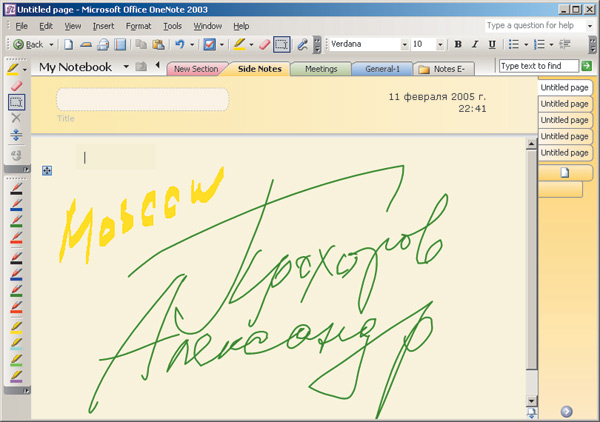
Рис. 4. Ввод рукописных знаков
И хотя они написаны от руки, так же как и на планшетном ПК, у них отсутствуют дополнительные свойства, которые есть у цифровых чернил: возможность маркировки, нумерации и поиска по тексту — и эти записи нельзя превратить в печатный текст.
Пометки
 neNote предлагает несколько видов пометок, каждая из которых может иметь значок и название. Вызвав панель Note Flags Summary (рис. 5), можно быстро просмотреть пометки. Это обеспечивает оперативный доступ к важным заданиям и памяткам. Окно со списком пометок Note Flags Summary позволяет редактировать пометки в одном блокноте или во всех блокнотах одновременно.
neNote предлагает несколько видов пометок, каждая из которых может иметь значок и название. Вызвав панель Note Flags Summary (рис. 5), можно быстро просмотреть пометки. Это обеспечивает оперативный доступ к важным заданиям и памяткам. Окно со списком пометок Note Flags Summary позволяет редактировать пометки в одном блокноте или во всех блокнотах одновременно.
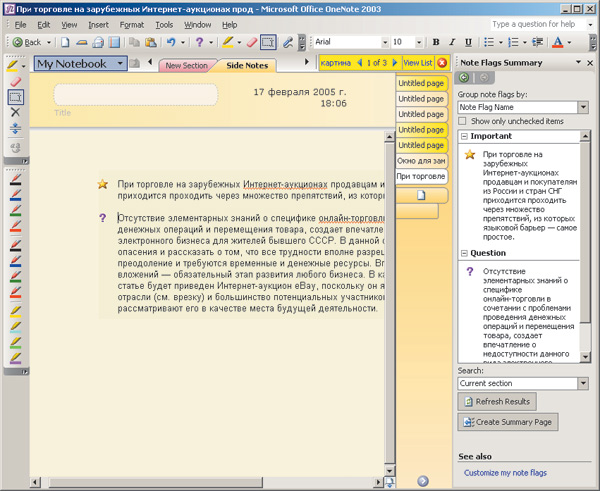
Рис. 5. В Note Flags Summary можно редактировать пометки или в одном блокноте, или во всех блокнотах одновременно
Поиск
 OneNote имеется мощная система поиска по ключевым словам. Программа находит ключевые слова, введенные в поле поиска, во всех записях всех открытых блокнотов. Закладки страниц, где эти слова обнаружены, выделяются другим цветом (на рис. 6 — желтым).
OneNote имеется мощная система поиска по ключевым словам. Программа находит ключевые слова, введенные в поле поиска, во всех записях всех открытых блокнотов. Закладки страниц, где эти слова обнаружены, выделяются другим цветом (на рис. 6 — желтым).
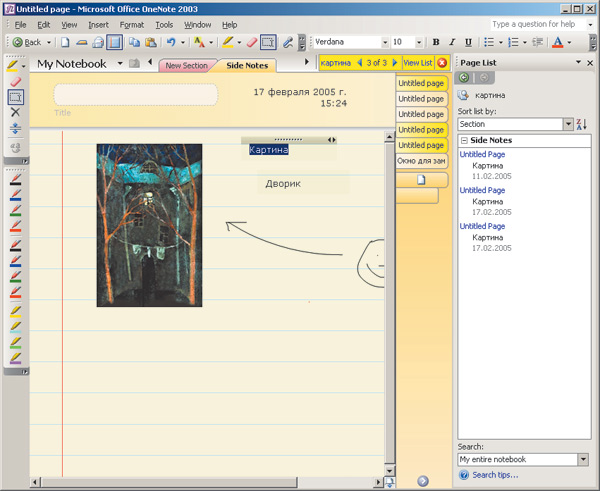
Рис. 6. Система поиска по ключевым словам
Программа предлагает также простой способ возврата к недавно просмотренным страницам — журнал просмотра.
OneNote, подобно браузеру, отслеживает все страницы, просмотренные во всех блокнотах, и позволяет перемещаться по ним. Журнал просмотра очищается каждый раз при закрытии приложения.
Синхронная звукозапись
 сли в компьютере есть встроенный микрофон, то для включения аудиозаписи достаточно нажать кнопку Record (Запись). В процессе аудиозаписи вы можете делать заметки, а OneNote обеспечивает их синхронизацию со звуком (рис. 7). Данная функция очень удобна при записи интервью, поскольку таким образом можно дать текстовые комментарии сделанной аудиозаписи.
сли в компьютере есть встроенный микрофон, то для включения аудиозаписи достаточно нажать кнопку Record (Запись). В процессе аудиозаписи вы можете делать заметки, а OneNote обеспечивает их синхронизацию со звуком (рис. 7). Данная функция очень удобна при записи интервью, поскольку таким образом можно дать текстовые комментарии сделанной аудиозаписи.
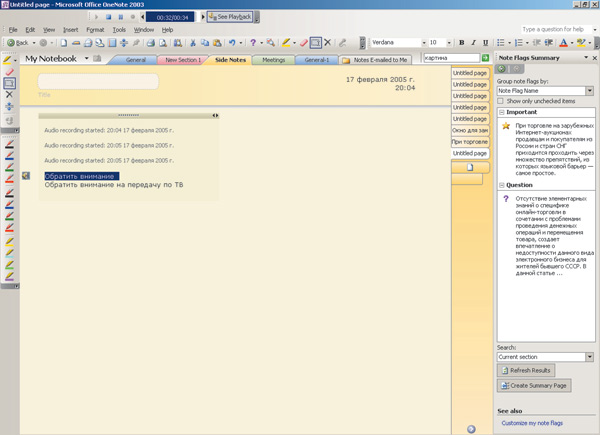
Рис. 7. OneNote обеспечивает синхронизацию записи звука с заметками
При прослушивании аудиозаписи, OneNote будет подсвечивать соответствующие места в тексте.
Копирование и вставка
 рограмма позволяет копировать и вставлять записи, перетаскивать их с помощью мыши как в своих пределах, так и из других приложений и Web-страниц.
рограмма позволяет копировать и вставлять записи, перетаскивать их с помощью мыши как в своих пределах, так и из других приложений и Web-страниц.
Важно отметить, что вместе с информацией, взятой с Web-страниц, автоматически сохраняется URL-адрес источника, что позволяет быстро вернуться по ссылке на сайт (рис. 8). Данная функция весьма удобна при подготовке черновиков статей и заметок и позволяет не перетаскивать сразу всё на жесткий диск.
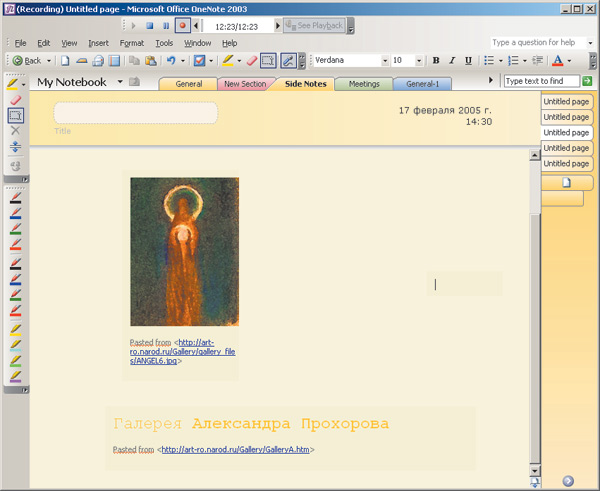
Рис. 8. При копировании из Web автоматически добавляется ссылка на страницу
При копировании в другие приложения рукописные записи, сделанные цифровыми чернилами в программе OneNote на планшетном ПК, преобразуются в печатный текст, а рисунки вставляются в виде графических файлов.
Применение OneNote совместно с КПК под управлением Pocket PCOneNote позволяет осуществлять синхронизацию заметок, сделанных с помощью КПК под управлением Pocket PC, с настольным ПК или ноутбуком. Правда, в отличие от средств синхронизации заметок КПК с заметками Outlook, эта процедура является «односторонней» — заметки с КПК можно либо просто однократно скопировать с КПК в раздел OneNote, либо осуществлять регулярное автоматическое копирование заметок. Как выглядит оригинальная заметка на КПК и ее копия в OneNote, показано на рисунке.
Оригинальная заметка на КПК и ее копия в OneNote Отметим, что для получения возможности копирования заметок с КПК на компьютер, содержащий OneNote, необходимо наличие ActiveSync 3.7.1 или более поздней версии.
|
||
Окно для заметок
 ногие пользователи ПК приклеивают к монитору стикеры с напоминаниями. Видимо, в качестве замены данным стикерам была предложена такая функция OneNote, как окно для заметок. Его можно быстро вызвать, щелкнув по значку окна для заметок на панели задач Windows (рис. 9). Щелчком по значку с изображением канцелярской кнопки (Keep Window on Top) можно установить окно для заметок поверх других запущенных приложений. Например, открыв браузер и вызвав окно для заметок, удобно перетаскивать в него информацию прямо с Web-узла. Все записи, помещенные в окно для заметок, автоматически сохраняются в программе OneNote.
ногие пользователи ПК приклеивают к монитору стикеры с напоминаниями. Видимо, в качестве замены данным стикерам была предложена такая функция OneNote, как окно для заметок. Его можно быстро вызвать, щелкнув по значку окна для заметок на панели задач Windows (рис. 9). Щелчком по значку с изображением канцелярской кнопки (Keep Window on Top) можно установить окно для заметок поверх других запущенных приложений. Например, открыв браузер и вызвав окно для заметок, удобно перетаскивать в него информацию прямо с Web-узла. Все записи, помещенные в окно для заметок, автоматически сохраняются в программе OneNote.
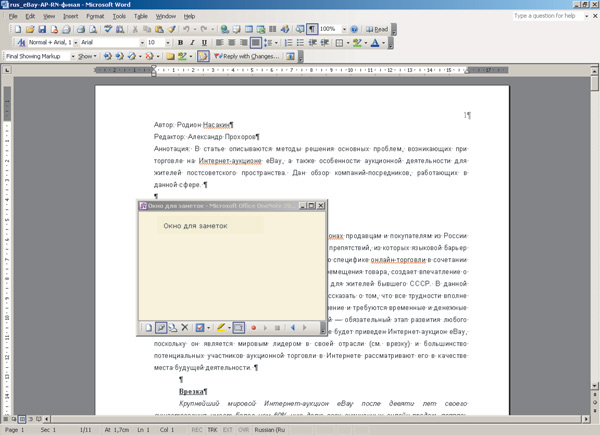
Рис. 9. Роль стикера выполняет окно для заметок
Обмен записями
 neNote предоставляет несколько способов обмена информацией и идеями. Чтобы отправить записи OneNote по электронной почте, достаточно щелкнуть по значку конверта на панели инструментов — записи будут автоматически преобразованы в формат HTML и помещены в тело письма, чтобы их мог прочитать и тот, у кого нет приложения OneNote (рис. 10). Рукописные записи и рисунки преобразуются в файлы рисунков.
neNote предоставляет несколько способов обмена информацией и идеями. Чтобы отправить записи OneNote по электронной почте, достаточно щелкнуть по значку конверта на панели инструментов — записи будут автоматически преобразованы в формат HTML и помещены в тело письма, чтобы их мог прочитать и тот, у кого нет приложения OneNote (рис. 10). Рукописные записи и рисунки преобразуются в файлы рисунков.
Получатель, у которого есть программа OneNote, помимо HTML-послания сможет открыть прикрепленный файл с расширением *.one и поместить информацию в свой блокнот.
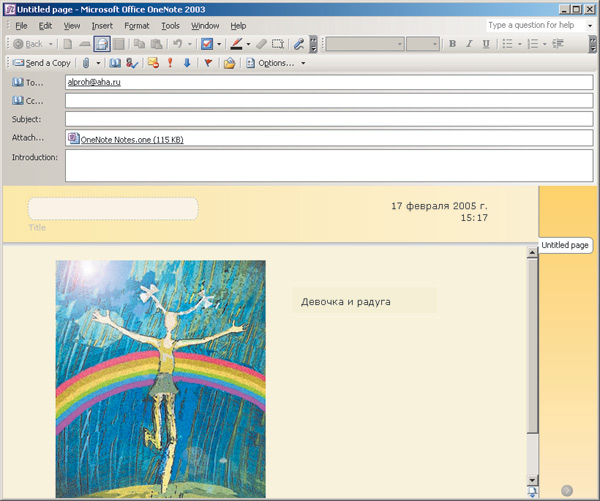
Рис. 10. Письмо отправляется после двух щелчков мышью
Программа позволяет быстро опубликовать запись на Web-странице. Для этого нужно нажать на кнопку Publish Pages и сохранить файл в формате HTML.
Программа OneNote поддерживает функцию общей рабочей области, благодаря которой можно помещать задания, связанные документы и другую информацию в общий блокнот программы OneNote, расположенный на узле WSS1.
1 Как и все продукты Microsoft Office 2003, OneNote помогает быстро распространять данные благодаря встроенным средствам хранения файлов на Web-узле Microsoft Windows SharePoint Services (WSS). WSS — компонент Microsoft Windows Server 2003, с помощью которого пользователи могут создавать Web-узлы для общего доступа к данным и совместной работы с документами.
Выпущена русскоязычная версия Microsoft OneNote 2003 SP 1 с новыми функциями и возможностямиВ первых числах февраля компания Microsoft объявила о начале продаж русскоязычной версии OneNote 2003. В эту версию уже интегрирован пакет обновлений Service Pack 1, который включает последние исправления, усовершенствования системы безопасности и средства, повышающие надежность и производительность приложения. Обновленная версия OneNote 2003 позволяет нескольким пользователям одновременно работать с одними и теми же заметками, делать видеозаметки, защищать блокноты с комментариями от несанкционированного доступа и использовать данные из других приложений Microsoft Office 2003. Новые функциональные возможности и улучшения Microsoft Office 2003 SP1• Возможность усовершенствована
|
||
Системные требования
• ПК с процессором Pentium 133 МГц или более мощным, рекомендуется Pentium III.
• Операционная система Microsoft Windows 2000 с пакетом обновления 3 (SP3). Windows XP или более поздние версии.
• Для операционных систем Windows 2000/XP:
- 64 Мбайт ОЗУ (рекомендуется 128 Мбайт) для самой операционной системы и дополнительно по 8 Мбайт ОЗУ для каждого одновременно работающего приложения;
- 245 Мбайт пространства на жестком диске, из них 115 Мбайт занимает установленная операционная система (использование дискового пространства зависит от конфигурации, разные варианты установки могут потребовать больше или меньше места на диске).
• Для использования технологии «цифровых чернил» необходимо устройство перьевого ввода на планшетном компьютере.